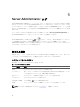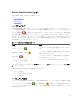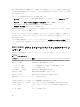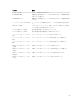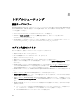Users Guide
8
トラブルシューティング
接続サービスエラー
Red Hat Enterprise Linux では、SELinux is set to enforced mode 場合、Dell Systems Management
Server Administrator(SM SA)接続サービスが起動に失敗します。次の手順のいずれかを実行して、このサ
ービスを起動してください。
• SELinux を Disabled モードまたは Permissive モードに設定する。
• SELinux の allow_execstack プロパティを ON 状態に変更する。次のコマンドを実行します:
setsebool allow_execstack on
• SM SA 接続サービスのセキュリティコンテキストを変更する。次のコマンドを実行します:chcon -t
unconfined_execmem_t /opt/dell/srvadmin/sbin/dsm_om_connsvcd
ログイン失敗のシナリオ
次のような場合に、管理下システムにログインできないことがあります。
• 無効または誤った IP アドレス を入力した。
• 誤った資格情報 (ユーザー名およびパスワード)を入力した。
• 管理下システムがオフになっている。
• 無効な IP アドレスまたは DNS エラーにより、管理下システムに到達できない。
• 管理下システムが信頼されていない証明書を持ち、ログインページで 証明書の警告を無視する が選択さ
れていない。
• VMware ESXi システム上で Server Administrator サービスが有効になっていない。VMware ESXi システ
ムで
Server Administrator サービスを有効化する方法に関しては、dell.com/openmanagemanuals の
『
Server Administrator
インストールガイド』
を参照してください。
• VMware ESXi システム上で、SFCBD(small footprint CIM broker daemon)サービスが実行されていな
い。
• 管理下システム上で Web Server Management サービスが実行されていない。
• 証明書の警告を無視する チェックボックスが選択されていないにも関わらず、ホスト名ではなく管理下
システムの IP アドレスを入力した。
• 管理下システムに WinRM 認証機能(Remote Enablement)が設定されていない。この機能についての
情報は、dell.com/openmanagemanuals で
『
Server Administrator
インストールガイド』
を参照してくだ
さい。
• VMware ESXi 5.0 オペレーティングシステムへの接続中における認証エラーがある。次のいずれかの原
因が考えられます。
a. サーバーにログイン中または Server Administrator にログイン中に lockdown モードが有効になっ
た。lockdown モードの詳細については、VMware マニュアルを参照してください。
b. Server Administrator にログイン中にパスワードが変更された。
80